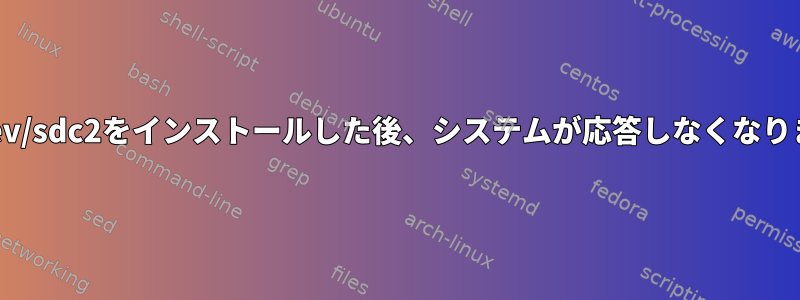
/dev/sdc2そのため、Ubuntuワークステーションのディレクトリにハードドライブをマウントしようとしましたが、/インストール後にUbuntuワークステーションにリモートでアクセスできなくなりました。インストールの実行に使用した正確なコマンドは次のとおりです。
sudo mount /dev/sdc2 /
何が問題なのかよくわかりませんが、/ディレクトリにハードドライブをマウントすると問題が解決すると思います。私が知っている限り、/ディレクトリ内のすべてのファイルとフォルダは削除されません。
あまりにも不安なので、オフィスに戻ってハードドライブを取り出してUbuntuワークステーションを抜いた後、再びリモートでアクセスできることを確認する必要がありました。この問題に関する洞察をいただきありがとうございます! :)
答え1
/残念ながら、マウントポイントにファイルシステムをマウントしています。走る新しくインストールされたファイルシステム自体に完全なLinuxインストールが含まれていない限り、Linuxインストールは致命的です(この場合もこれは悪い考えです)。
理由は次のとおりです。
/構成ファイル、アカウント管理に使用される擬似ファイルシステムを含む、オペレーティングシステムのファイルシステムツリー全体が接続されるルートマウントポイント。すべてのコマンドのバイナリ実行可能ファイルこれはシェルに組み込まれたコマンドではありません。- 他のファイルシステムが接続されたマウントポイントにマウントすると、古いファイルシステムの内容が新しいファイルシステムの内容として隠されます。
これは、元のインストールがまだハードドライブにある間、オペレーティングシステムが期待どおりにオペレーティングシステムに表示される/dev/sdc2ことを意味します。これは実際に完全に役に立たなくなります。
これ以上コマンドを呼び出すことはできません(シェルは表示されなくなったファイルシステムで実行可能ファイルを見つけようとしていることに注意してください)、唯一のオプションは次のことを試すことです。「魔法のSysRqキー入力」:
- Alt+を押し、SysRq両方のキーを同時に押しながら順番に押しますR E I S U B。 @TooTeaが言及したこのシーケンスの良いニーモニックは」右電子案内第二技私FSシステムゆうテリー生地第二ロッケン」。
これは、実行中のカーネルに可能な限り順番にシステムを同期してシャットダウンするように指示します(ただし、これが機能しない場合は、唯一のオプションは電源を切ることです)。その後、コンピュータを再起動できます。fstabマウントを変更していないため、コンピュータが/dev/sdc2再起動し、オペレーティングシステムがマウントされた元のファイルシステムを使用してマウントされます/。
未来のために、ハードドライブが一時的に接続される「専用」マウントポイントです/mnt。
答え2
Alt + SysRQ+REISUBまたはを押しますSUB。
もう一度これを実行しないでください。デフォルトでは、実行中のシステムが上書きされ、現在実行中のアプリケーションは、基本システムが効果的に削除されたことを認識しません。


